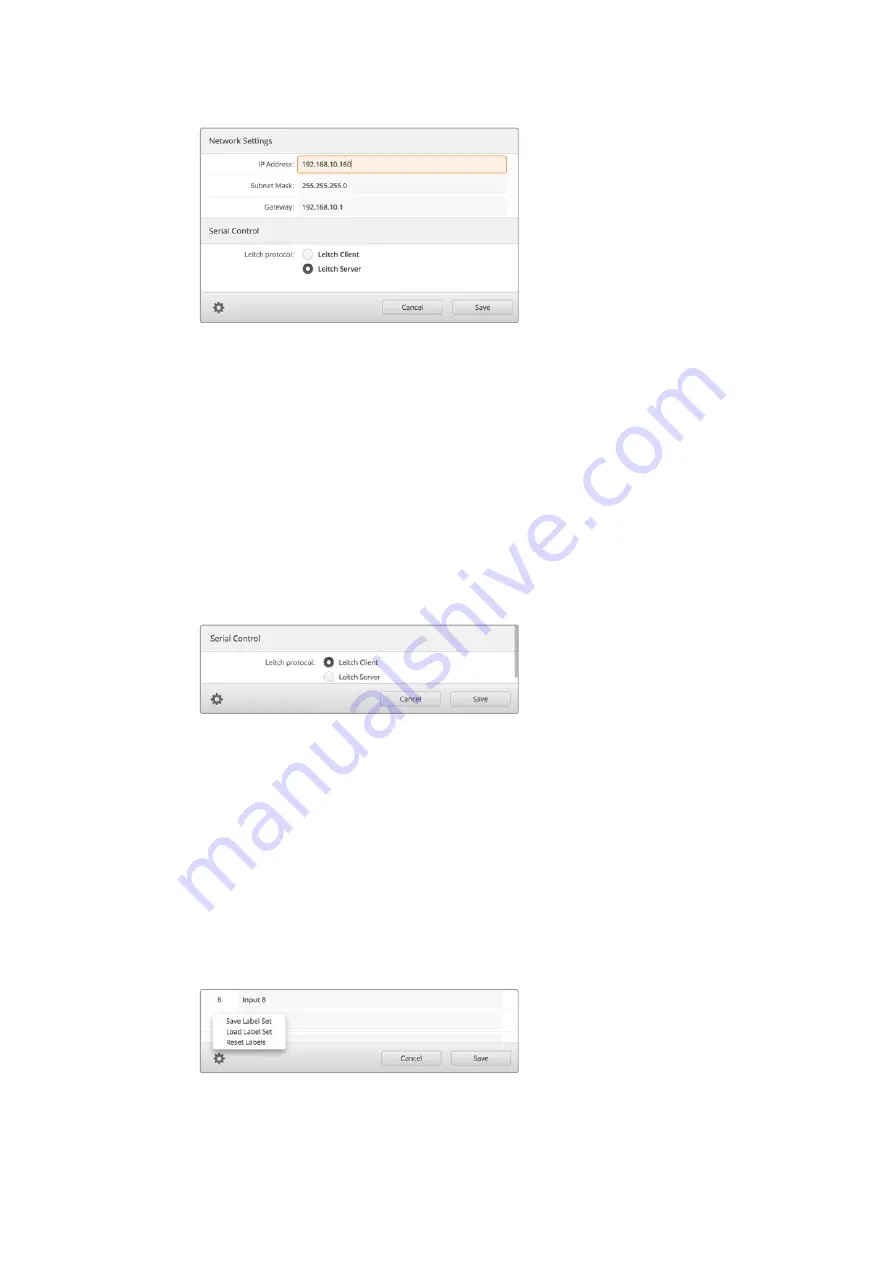
Connettendosi ad una rete potrebbe essere necessario cambiare
le relative impostazioni di MultiView 16. Il menù "Serial Control"
consente di selezionare le voci "Lietch client" o "Lietch server"
in base ai requisiti del controllo seriale remoto RS-422 scelto.
Per configurare la modalità di trasmissione seriale, connetti Blackmagic MultiView 16 al tuo
computer tramite USB e segui queste istruzioni:
1
Lancia Blackmagic MultiView Setup e seleziona il tuo Blackmagic MultiView 16
cliccando sull'immagine del dispositivo o sull'icona delle impostazioni in basso.
2
Clicca sulla tab "Configure". Accanto alla voce "Leitch Protocol", seleziona "Leitch
Client" se desideri utilizzare il tuo Blackmagic MultiView 16 come client di un pannello
di controllo, oppure "Leitch Server" se preferisci controllarlo tramite un sistema di
automazione o un sistema di controllo per router di terzi.
3
Clicca su “Save” per confermare l'impostazione.
In presenza di un dispositivo di controllo seriale RS-
422 seleziona "Leitch Client" o "Leitch Server".
Salvare e richiamare le etichette preferite
Se utilizzi una serie di etichette frequentemente, puoi salvarle con facilità in una cartella e
richiamarle in qualsiasi momento.
Per salvare le etichette clicca sull'icona dell'ingranaggio nella finestra di Blackmagic MultiView
Setup e seleziona "Save Label Set" dal menù a discesa. Scegli la destinazione in cui salvare la
cartella e clicca su "Save".
Per richiamare le etichette clicca sull'icona dell'ingranaggio e seleziona "Load Label Set" dal
menù a discesa. Apri la cartella in cui le hai salvate e clicca su "Load".
Utilizza Blackmagic MultiView Setup per salvare e richiamare le eitchette.
331
331
Utilizzare Blackmagic MultiView Setup
Summary of Contents for Blackmagic MultiView 4
Page 40: ...Blackmagic MultiView 2016 8...
Page 78: ...Manuel d utilisation et d installation Blackmagic MultiView Ao t 2016 Fran ais...
Page 116: ...Installations und Bedienungsanleitung Blackmagic MultiView August 2016 Deutsch...
Page 154: ...Manual de instalaci n y funcionamiento Blackmagic MultiView Agosto 2016 Espa ol...
Page 192: ...Blackmagic MultiView 2016 8...
Page 203: ...SET 3 Audio In SDI Overlay Border Label Blackmagic MultiView Setup Audio Meters VU SDI 203 203...
Page 230: ...Installation and Operation Manual Blackmagic MultiView 2016 8...
Page 268: ...Blackmagic MultiView 2016...
Page 306: ...Manuale di istruzioni Blackmagic MultiView Italiano Agosto 2016...













































